Atualizado em July 2024: Pare de receber mensagens de erro que tornam seu sistema mais lento, utilizando nossa ferramenta de otimização. Faça o download agora neste link aqui.
- Faça o download e instale a ferramenta de reparo aqui..
- Deixe o software escanear seu computador.
- A ferramenta irá então reparar seu computador.
Muitos aplicativos que são incorporados no
Windows 10
para fazer dele um sistema operativo poderoso. O
Gravador de voz Windows
é um aplicativo útil que não é tão conhecido, mas que pode ser de grande utilidade como ele pode gravar uma amostra de voz em seu computador Windows 10. O app find pode ser muito útil mesmo para crianças em idade escolar, pois combina tecnologia interativa (gravação) com material educacional (palestras em classe) que pode ajudar a acelerar a aprendizagem e incentivar métodos inovadores de retenção. Você pode gravar arquivos de áudio com mais de 2 horas de duração. Você também pode usá-lo para gravar música, enquanto ela está sendo reproduzida em um reprodutor de mídia.
Tabela de Conteúdos
Gravador de voz no Windows 10
Atualizado: julho 2024.
Recomendamos que você tente usar esta nova ferramenta. Ele corrige uma ampla gama de erros do computador, bem como proteger contra coisas como perda de arquivos, malware, falhas de hardware e otimiza o seu PC para o máximo desempenho. Ele corrigiu o nosso PC mais rápido do que fazer isso manualmente:
- Etapa 1: download da ferramenta do reparo & do optimizer do PC (Windows 10, 8, 7, XP, Vista - certificado ouro de Microsoft).
- Etapa 2: Clique em Iniciar Scan para encontrar problemas no registro do Windows que possam estar causando problemas no PC.
- Clique em Reparar tudo para corrigir todos os problemas
Tipo “
Gravador de voz
na caixa de pesquisa para executar a aplicação Gravador de voz no Windows 10. Se você está participando de uma palestra ou se você acabou de encontrar sua música favorita e gostaria de gravá-la, clique no botão ‘
Record
claramente visível no canto inferior esquerdo para entrar no modo de gravação de voz.
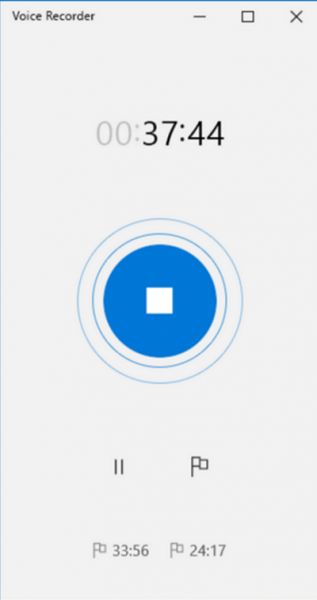
Quando tiver terminado de gravar som usando o aplicativo gravador de voz para Windows 10, você pode ir até a tela principal do software para ter acesso às opções de edição das gravações de voz, como:
- Share Trim
- Trim Eliminar
- Apagar Renomeação
- Renomear.
As gravações são salvas automaticamente e armazenadas em sua pasta Documentos para fácil acesso.
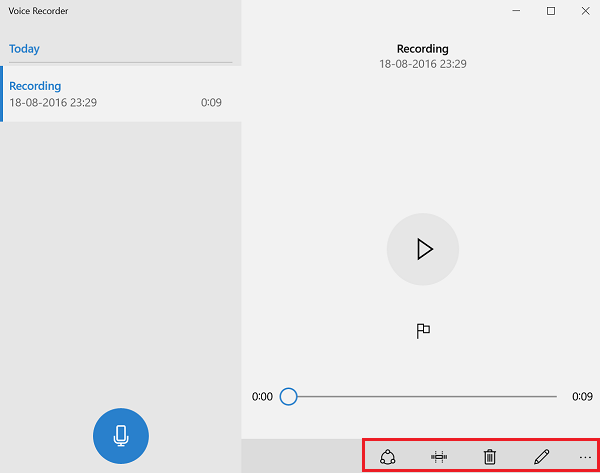
Clique com o botão direito na gravação de voz e você encontrará uma opção para abrir a pasta onde todos os seus arquivos de gravação de áudio são salvos no formato de arquivo m4a no seu computador Windows 10.
Você pode iniciar, pausar, retomar a gravação com um clique. Você pode reproduzir, cortar, renomear e excluir suas gravações e também marcar momentos importantes na gravação. Você também pode facilmente compartilhar suas gravações com amigos e familiares, ou enviar gravações para outros aplicativos.
No entanto, você deve observar que o Gravador de Voz para Windows 10 não vem com uma opção para alterar o formato de saída de áudio. Você precisa usar um conversor de áudio se você gosta de transcodificar
m4a
para
wav
formato, por exemplo.
Em suma, o aplicativo é muito fácil de usar e possui a capacidade de salvar automaticamente e marcar.
Este aplicativo universal para PC, Tablet e Windows Phone também está disponível para download na Windows Store.
RECOMENDADO: Clique aqui para solucionar erros do Windows e otimizar o desempenho do sistema
Vitor é um fã entusiasta do Windows que gosta de resolver problemas do Windows 10 em particular e escrever sobre sistemas Microsoft normalmente.
